Comment installer et configurer un nouveau PC Windows 10
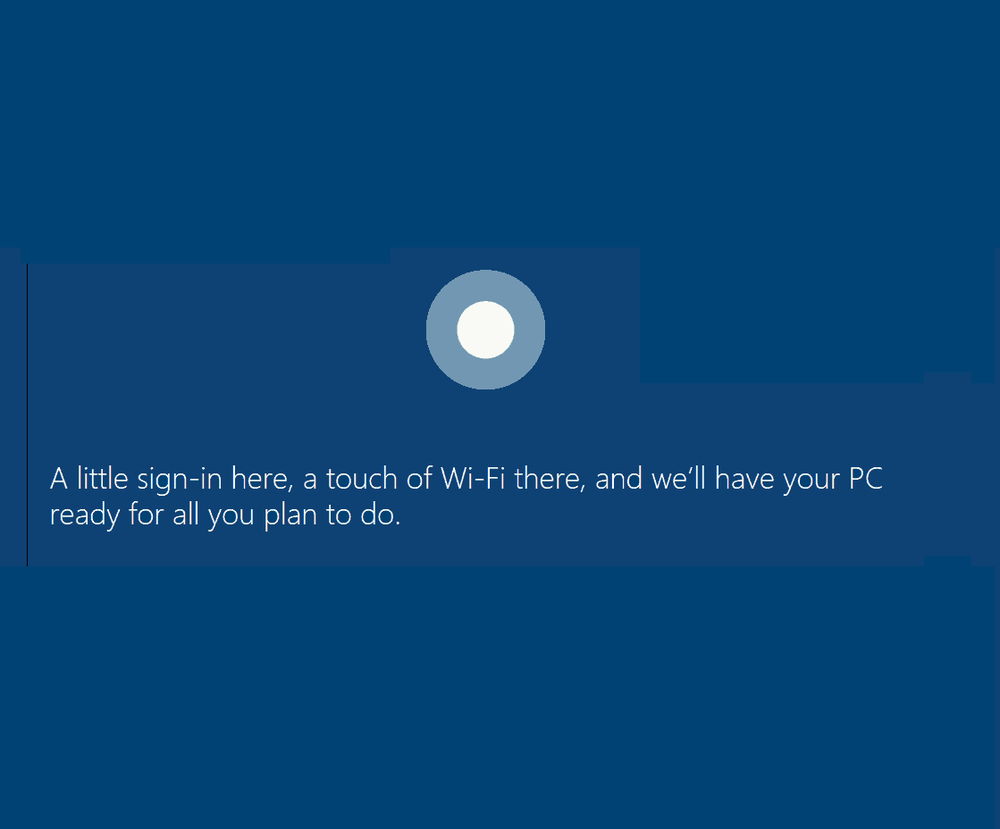
Le nouvel OOBE est plus qu'une mise à jour cosmétique. D'une part, comme nous l'avons vu précédemment, les utilisateurs peuvent modifier leurs options de confidentialité Windows de manière plus détaillée. Microsoft a rendu le processus plus transparent pour les utilisateurs qui souhaitent davantage de contrôle sur le type d'informations qu'ils partagent avec les développeurs. Il y a aussi d'autres changements. Dans cet article, nous allons passer en revue la nouvelle expérience d'installation et expliquer chaque étape..
Comment configurer votre périphérique Windows 10 en mode Out of Box - OOBE
Si vous effectuez une mise à niveau sur place à partir d'une version antérieure de Windows 10, Windows 8 ou Windows 7, vous ne verrez pas le nouveau système OOBE. Au lieu de cela, vous verrez un écran promotionnel vous informant sur les principales applications universelles telles que Microsoft Edge (navigation sur le Web), Photos (images), Films et télévision (vidéo) et Groove (musique)..

Pour les utilisateurs qui installent un nouveau PC ou effectuent une nouvelle installation, vous serez accueilli par une nouvelle interface simplifiée, à onglets, divisée en quatre catégories: bases, réseau, compte et services. Vous êtes d’abord accueilli par l’assistant numérique de Microsoft, Cortana, qui accepte les commandes vocales et vous guide tout au long du processus de configuration..

Bien entendu, l’aide de Cortana est facultative et vous pouvez désactiver l’assistant numérique en cliquant sur l’icône du microphone en bas à gauche. Des options supplémentaires sont également disponibles pour régler le volume si nécessaire. Je dois admettre que la nouvelle interface ressemble un peu à une présentation PowerPoint. Cela ne veut pas dire qu'il y a un problème..

Le premier écran, intitulé Basics, vous permet de choisir votre langue et votre clavier. Vous pouvez également sélectionner une configuration de clavier différente si vous vivez dans une autre région..

L'écran suivant se concentre sur la connexion à un réseau. Cette option ne sera disponible que s'il existe une connexion active. Sinon, cliquez sur Ignorer pour l'instant. Si vous souhaitez vous connecter à un réseau sans fil, sélectionnez-le, cliquez sur Connecter, puis entrez le mot de passe..

Pour les utilisateurs qui pourraient être sur une connexion avec compteur et qui souhaitent éviter d'épuiser leurs données mobiles, cliquez sur Propriétés puis basculez le Sur bouton sous Connexion mesurée. La configuration de Windows 10 utilisera l’occasion d’installer des mises à jour de dernière minute, vous ne voudrez donc pas accéder au bureau sans laisser de mobile..

Nous arrivons maintenant à un écran important: Compte. Ici, vous devez configurer un nom d'utilisateur pour vous connecter à l'ordinateur et gérer ses ressources. Windows 10 propose deux méthodes de connexion: compte local et compte Microsoft. La configuration de Windows 10 ne fournit la possibilité de configurer un compte Microsoft que si vous êtes connecté à Internet. Si vous n'êtes pas connecté à l'un d'entre eux, le programme d'installation utilisera par défaut un compte local..
Compte local - Ce compte fonctionne comme les informations d'identification utilisées pour se connecter à Windows 7 et aux versions antérieures de Windows. Un compte local n'inclut pas les avantages modernes de Windows 10, tels que la synchronisation PC, la possibilité de télécharger des applications depuis le Windows Store et l'authentification à deux facteurs. Un compte local nécessite également la configuration d'un indice en cas d'oubli de votre mot de passe..
Compte microsoft - Ce type de compte utilise une adresse électronique Microsoft liée à votre compte Microsoft. Normalement, cette adresse électronique utilise les domaines hotmail.com, live.com, msn.com ou outlook.com. Vous pouvez configurer Windows 10 avec une adresse yahoo.com, gmail.com ou icloud.com. Assurez-vous simplement que cette adresse électronique est associée à un compte Microsoft..
Un compte Microsoft offre l'avantage de conserver des fichiers et des paramètres, tels que des thèmes, des mots de passe et des applications synchronisés sur des périphériques exécutant Windows 10. Un compte Microsoft inclut également une prise en charge de l'authentification à deux facteurs, qui empêche les pirates d'accéder facilement à votre ordinateur. Les utilisateurs peuvent également accéder à des services tels que Rechercher mon appareil en cas de perte ou de vol de votre appareil. Le compte Microsoft est également requis pour télécharger des applications universelles à partir du Windows Store. La réactivation est également plus facile si vous réinstallez Windows 10 ou devez transférer votre licence sur un autre ordinateur..

Les avantages du compte Microsoft sont donc considérablement avantageux. Quelle que soit l'option que vous choisissez, assurez-vous qu'elle est sécurisée. N'utilisez pas de noms, de lieux ou d'anniversaires comme mot de passe. Consultez notre article pour obtenir des conseils sur la création d'un mot de passe fort si vous avez besoin d'idées. L'un des problèmes courants lors de la première configuration de votre ordinateur est l'oubli du mot de passe que vous avez créé. Vous pouvez l'écrire sur un morceau de papier lors de la configuration, le mémoriser, puis le détruire..
Mise en place avec un compte Microsoft
Si vous avez une connexion Internet active, le programme d’installation de Windows 10 offre la possibilité de vous connecter avec votre compte Microsoft. Passons rapidement en revue pour voir à quoi ça ressemble. Le premier écran vous demande d’entrer votre identifiant Microsoft. Si vous avez une adresse électronique @ outlook.com, @ hotmail.com, @ msn.com ou @ live.com, utilisez-la, car vous avez probablement déjà un compte Microsoft. Sinon, cliquez sur Créer un compte pour en créer un..

Entrez votre mot de passe puis cliquez sur Suivant.

Les comptes Microsoft configurés avec 2FA devront entrer un code de sécurité pour votre protection. L'application Microsoft Authenticator est pratique si elle est déjà installée sur votre appareil iOS ou Android. Si vous ne possédez pas l'application Authenticator, vous pouvez choisir une autre méthode. Microsoft peut appeler votre téléphone, par exemple, puis vous demander d'appuyer sur le signe dièse pour confirmer, puis raccrocher..

Une méthode de connexion supplémentaire proposée est un code PIN, qui utilise quatre chiffres pour l'authentification. Vous pouvez toujours le configurer ultérieurement à partir de Démarrer> Paramètres> Comptes> Options de connexion..

Nous arrivons maintenant à l’écran Services; C’est là que vous devez activer Cortana et ajuster les paramètres de confidentialité. Cortana est une partie importante de l’utilisation de Windows 10; ce n'est pas obligatoire, mais différencie définitivement le système d'exploitation des versions précédentes. Si vous choisissez d'activer Cortana, vous pouvez l'activer en disant 'Hey Cortana'. Cortana répondra à chacune de vos commandes, comme vérifier la météo, programmer un rappel, trouver le nom d'une chanson, régler le volume ou raconter une blague..

L'écran de confidentialité présente une liste des options sélectionnées par défaut. Certaines d'entre elles sont essentielles pour rendre votre expérience Windows 10 encore meilleure. Par exemple, Location peut aider Cortana à vous indiquer son itinéraire. Les diagnostics peuvent jouer un rôle important dans l'amélioration des applications que vous utilisez dans Windows 10. Certains paramètres peuvent être désactivés, tels que des publicités pertinentes et des expériences personnalisées. Si vous souhaitez plus de détails sur chacun, cliquez sur le bouton En savoir plus. Lorsque vous êtes prêt, cliquez sur Accepter..
Windows 10 confirmera ensuite vos paramètres, puis effectuera quelques tâches de dernière minute, telles que la vérification de Windows Update et du Windows Store pour les dernières mises à jour..

Une fois arrivé au bureau, vous pouvez commencer à utiliser Windows 10. Vous pouvez affiner vos paramètres de confidentialité en cliquant sur Démarrer> Paramètres> Confidentialité..

Si vous utilisez Windows 10 pour la première fois, consultez notre didacticiel pour en savoir plus sur les différentes parties de l'interface. Consultez également notre article post-installation pour connaître les tâches supplémentaires que vous pouvez effectuer une fois l'installation terminée..
Vous avez une question à propos de l'OOBE? Laissez un commentaire ci-dessous et nous examinerons.




